Đăng ký chữ ký số với cơ quan thuế sẽ cho phép doanh nghiệp bạn kê khai và nộp thuế điện tử một cách nhanh chóng, dễ dàng. Trong trường hợp chữ ký số chưa được đăng ký với cơ quan thuế thì bạn sẽ nhận được thông báo “Chứng thư số chưa được đăng ký với cơ quan Thuế”. Cùng MAN – Master Accountant Network tìm hiểu quy trình đăng ký chữ ký số trong bài viết sau đây nhé.
Chữ ký số là gì? Tại sao cần phải đăng ký chữ ký số với cơ quan thuế?
Khái niệm chữ ký số
Chữ ký số (cũng là một loại chữ ký điện tử) là thiết bị được mã hóa dựa trên các thông tin, dữ liệu doanh nghiệp. Với chữ ký số doanh nghiệp có thể ký các tài liệu, giấy tờ bản điện tử qua mạng Internet một cách dễ dàng.
Như vậy, thay vì sử dụng chữ ký tay thì giờ đây, doanh nghiệp có thể chủ động giao dịch thương mại điện tử trên không gian mạng bằng chữ ký số mà vẫn đảm bảo độ an toàn bảo mật cao. Bên cạnh đó, chữ ký số cũng góp phần đẩy nhanh các giao dịch bởi nó không yêu cầu phải gặp mặt trực tiếp. Hiện nay, chữ ký số được ứng dụng trong nhiều lĩnh vực như: giao dịch sàn chứng khoán điện tử, kê khai hải quan điện tử, ký kết hợp đồng, kê khai thông tin và nộp thuế online…
Mục đích của việc đăng ký chữ ký số với cơ quan thuế
Việc đăng ký chữ ký số là vô cùng cần thiết và mang lại nhiều lợi ích cho doanh nghiệp trong thời đại công nghệ 4.0:
- Chữ ký số giúp doanh nghiệp kê khai và đóng thuế trực tuyến mà không phải đến tận cơ quan thuế như trước kia. Ngoài ra Điểm 4 Luật số 21/2012/QH13 cũng đã bổ sung thêm Khoản 10 đối với Điều 7 của Luật Quản lý thuế số 78/2006/QH11. Theo đó, kể từ ngày 01/07/2013 thì những doanh nghiệp đặt trụ sở tại các tỉnh, thành phố có đầy đủ cơ sở hạ tầng công nghệ thông tin thì buộc phải kê khai thuế qua mạng.
- Chữ ký số cho phép trao đổi và xác minh dữ liệu một cách thuận tiện, dễ dàng, đảm bảo tính minh bạch và tính pháp lý cao.
- Khi được ký bằng chữ ký số kết hợp với con dấu thì các loại tài liệu trực tuyến đều được công nhận sử dụng và có giá trị pháp lý ngang bằng với hồ sơ bản cứng. Nhờ có chữ ký số mà tình trạng chối bỏ trách nhiệm đối với những nội dung đã ký cũng được giảm thiểu, từ đó các cá nhân, tổ chức, cơ quan… được bảo vệ quyền lợi cao hơn khi giao dịch điện tử.
Hồ sơ cơ bản cần có để đăng ký chữ ký số
Để đăng ký chữ ký số hợp lệ sau khi thành lập thì doanh nghiệp phải chuẩn bị đầy đủ những loại giấy tờ, tài liệu bên dưới:
- Bản sao Giấy phép hoạt động của doanh nghiệp hoặc Giấy phép đăng ký kinh doanh
- Bản sao Giấy chứng nhận đăng ký thuế của doanh nghiệp
- Bản sao CMND hoặc Hộ chiếu của người đại diện pháp lý của doanh nghiệp
Tiếp theo, doanh nghiệp sẽ gửi bộ hồ sơ trên đến đơn vị được Bộ Thông tin và Truyền thông cấp phép cung cấp dịch vụ chứng thực chữ ký số. Doanh nghiệp có thể lựa chọn gói thời gian sử dụng dịch vụ chữ ký số phù hợp với nhu cầu của mình.
Hướng dẫn cách đăng ký chữ ký số với cơ quan thuế nhanh chóng
Doanh nghiệp mới thành lập và sử dụng chữ ký số có thể đăng ký tài khoản thuế điện tử theo quy trình dưới đây:
Bước 1: Cài đặt và đăng nhập vào công cụ hỗ trợ
Đầu tiên, doanh nghiệp cần cài đặt, kích hoạt USB Token. Sau đó cài đặt và thiết lập ứng dụng Java để chữ ký số có thể ký được trên website của Tổng cục thuế.
Bước 2: Đăng ký tài khoản trên website của Tổng cục thuế
Truy cập website thuedientu.gdt.gov.vn và click vào mục Doanh nghiệp.

Tiếp theo tại góc trên cùng bên phải giao diện web, bạn click vào nút Đăng ký.
Bước 3: Kê khai thông tin
Điền mã số thuế
Lúc này bạn sẽ được chuyển đến trang đăng ký tài khoản như hình bên dưới. Hãy điền Mã số thuế doanh nghiệp vào ô trống rồi nhấn nút Tiếp tục.

Kê khai thông tin doanh nghiệp và CKS
Tiếp theo tại trang kê khai thông tin, bạn sẽ lần lượt kiểm tra các thông tin gồm: MST, Tên người nộp thuế, địa chỉ… Ngoài ra bạn cần nhập mới một số thông tin như sau:
- Người đại diện theo pháp luật
- Số điện thoại
- Số serial CKS chính
- Tổ chức cấp CKS chính
- Mật khẩu đăng nhập
- Nhấn vào đọc CKS để thông tin được cập nhật tự động
Lưu ý: Tại bước này, bạn cần đăng nhập vào phần mềm chữ ký số trên máy tính. Lúc này thông tin về chữ ký số đã được hiển thị tự động. Bạn nhấn Tiếp tục để chuyển sang bước tiếp theo.

Điền thông tin về ngân hàng nộp thuế
Ở bước này, bạn nhập các thông tin về ngân hàng nộp thuế như Tên ngân hàng, Tên chủ tài khoản, Số tài khoản… rồi nhấn nút Tiếp tục.

Kiểm tra thông tin
Sau khi đã điền đầy đủ thông tin, bạn kiểm tra lại một lần nữa và điều chỉnh nếu có sai sót. Sau đó ấn Ký và gửi.

Bước 4: Ký chữ ký số bằng phần mềm
Khi màn hình đã hiển thị đầy đủ thông tư Chữ ký số, bạn hãy nhấn Tiếp tục.
Tiếp theo tại giao diện phần mềm chữ ký số, bạn hãy điền mã PIN và nhấn nút OK. Tiếp đó nhấn Nộp tờ khai. Khi tờ khai được nộp thành công, màn hình sẽ hiển thị thông báo “Ký tệp tờ khai thành công”. Ngoài ra Tổng cục Thuế cũng sẽ gửi thông báo về việc đăng ký dịch vụ thuế điện tử thành công.

Cách xử lý khi chứng thư số chưa được đăng ký với cơ quan về thuế
Khi xảy ra lỗi chứng thư số chưa được đăng ký với cơ quan thẩm quyền về thuế, bạn có thể tham khảo cách các bước giải quyết sau đây từ MAN:
Tại sao xảy ra lỗi chứng thư số chưa được đăng ký?
Không ít doanh nghiệp gặp phải lỗi “chữ ký số chưa đăng ký với cơ quan thuế” khi nộp thuế trực tuyến. Nguyên nhân hàng đầu dẫn đến tình trạng này đó là khi doanh nghiệp mua mới hoặc gia hạn chữ ký số thì số serial của chữ ký cũng bị thay đổi theo. Khi đó hệ thống sẽ phát hiện và thông báo rằng CKS đó chưa được đăng ký với cơ quan thuế.
Cách sửa lỗi chứng thư số chưa được đăng ký với cơ quan về thuế
Nếu gặp phải thông báo “Chứng thư số chưa được đăng ký với cơ quan về Thuế” thì bạn hãy làm theo các bước dưới đây để khắc phục:
Bước 1: Đăng nhập vào Tài khoản
Tiến hành đăng nhập vào Tài khoản của doanh nghiệp trên website Tổng cục thuế với MST và mật khẩu như bình thường.
Bước 2: Điều chỉnh thông tin chữ ký số
Tiếp theo bạn click vào mục Quản lý Tài khoản > chọn Thay đổi thông tin dịch vụ.

Tại đây bạn điều chỉnh thông tin của CKS mới trên hệ thống Khai thuế điện tử và Nộp thuế điện tử. Dưới đây MAN sẽ hướng dẫn cách thực hiện đối với hệ thống Nộp thuế điện tử:
Tại mục Dịch vụ – Nộp thuế điện tử, bạn hãy click vào nút Thay đổi thông tin dịch vụ. Lúc này thông tin về CKS sẽ được cập nhật, bạn click vào Thay đổi CKS.

Tiếp đó một hộp thoại sẽ hiện lên, bạn điền mã PIN của chữ ký số rồi click vào Chấp nhận.

Lưu ý: Nếu màn hình hiển thị cửa sổ Lựa chọn chữ ký số thì bạn hãy click vào CKS có thời hạn sử dụng dài nhất rồi click Chọn.

Tiếp theo bạn nhấn nút Tiếp tục rồi chọn Ký và gửi.

Lúc này hộp thoại mới sẽ xuất hiện yêu cầu bạn nhập mã PIN. Sau khi nhập chính xác mã PIN bạn click vào Chấp nhận. Khi đó màn hình sẽ hiển thị thông báo “Bạn đã gửi thành công đăng ký thay đổi thông tin. Xin vui lòng chờ thông báo xác nhận”.

Cập nhật gia hạn chữ ký số với cơ quan thẩm quyền về thuế
Để cập nhật gia hạn chữ ký số với cơ quan thuế các bạn cần chuẩn bị đầy đủ hồ sơ và nhận bàn giao từ đơn vị cung cấp dịch vụ, cụ thể như sau:
Bước 1: Chuẩn bị hồ sơ
Để cập nhật gia hạn chữ ký số với cơ quan thẩm quyền về thuế, doanh nghiệp cần chuẩn bị một số tài liệu sau đây:
- Đơn cấp chứng thư số theo mẫu của đơn vị cung cấp dịch vụ chứng thực CKS công cộng
- Một số giấy tờ kèm theo:
- Đối với cá nhân: CCCD/CMND hoặc Hộ chiếu
- Đối với tổ chức: CCCD hoặc hộ chiếu của người đại diện pháp luật của tổ chức; Giấy chứng nhận đầu tư hoặc Giấy chứng nhận đăng ký doanh nghiệp hoặc Quyết định thành lập hoặc Quyết định quy định về chức năng, nhiệm vụ, quyền hạn, cơ cấu tổ chức.
Bước 2: Nhận bàn giao từ đơn vị cung cấp dịch vụ
Sau khi đã cung cấp đầy đủ hồ sơ và hoàn tất thủ tục gia hạn CKS, doanh nghiệp sẽ được bàn giao hồ sơ và thiết bị Token. Lúc này kế toán viên có thể nộp phí cho đơn vị cung cấp dịch vụ chứng thư số tương ứng với gói dịch vụ mà doanh nghiệp mình lựa chọn.
Trên đây là toàn bộ cách đăng ký chữ ký số với cơ quan thuế mà kế toán viên và doanh nghiệp cần nắm vững. Có thể thấy quy trình đăng ký chữ ký số không quá khó khăn, tuy nhiên nếu còn gặp vướng mắc trong thủ tục đăng ký thì bạn đừng ngần ngại liên hệ với MAN để được giải đáp mọi thắc mắc nhé.
Xem thêm: Hoàn thuế là gì? Đối tượng, thủ tục, điều kiện hoàn thuế GTGT?
Ban biên tập: MAN – Master Accountant Network
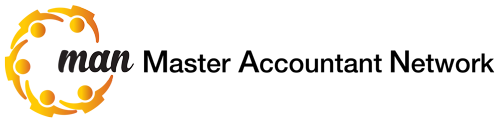



Nội dung liên quan
Kiểm toán Tin tức
Kiểm toán Tin tức
Tin tức
Tin tức
Tin tức
Tin tức